Per gli sviluppatori e gli utenti avanzati, Windows PowerShell è uno strumento di lavoro quotidiano. Chi non ha familiarità con esso, deve sapere che PowerShell e il Prompt dei comandi sono fondamentali per sfruttare funzionalità avanzate di Windows, con PowerShell che spicca come interfaccia a riga di comando superiore rispetto a CMD. Microsoft continua ad arricchire PowerShell con nuove caratteristiche; pertanto, se la tua versione è datata, ecco una guida per aggiornarla.
È cruciale ricordare che, fino alla versione 5.1, PowerShell si aggiornava automaticamente con gli update di Windows. La versione 7.x, invece, richiede un intervento manuale, non essendo più inclusa negli aggiornamenti automatici. Indipendentemente dalla versione attuale, i passaggi seguenti ti guideranno nell’installazione o nell’aggiornamento all’ultima release di PowerShell. Per verificare la tua versione, esegui il comando $PSVersionTable nella tua attuale finestra di PowerShell.
Metodo 1: Aggiornare PowerShell tramite Microsoft Store
Spesso il Microsoft Store non riceve la dovuta attenzione, essendo abituati a scaricare file EXE da Internet. Tuttavia, questo strumento può essere un ottimo alleato per aggiornare PowerShell rapidamente. Ecco come:
- Apri il Microsoft Store dal menu Start di Windows.
- Seleziona la scheda “Download” situata in basso a sinistra.
- Verrà mostrata una lista degli aggiornamenti disponibili. Verifica se è presente un aggiornamento per PowerShell; in caso affermativo, clicca su “Aggiorna”.
- In alternativa, puoi scegliere “Aggiorna tutto” per aggiornare tutte le app contemporaneamente.
Metodo 2: Aggiornare tramite l’installer di PowerShell
Forse non sai che la nuova versione di PowerShell 7.x è open source. L’installer si trova sia sul sito ufficiale di PowerShell che su GitHub. Ecco come aggiornare all’ultima versione di Windows PowerShell utilizzando questo installer.
- Visita il repository ufficiale di PowerShell su GitHub.
- Dirigiti alla pagina delle “Release” e cerca il file più recente denominato
win-x64.msiper scaricare l’installer. - Dopo averlo scaricato, avvia l’installer con un doppio clic e premi “Avanti”.
- Continua a cliccare “Avanti” nei successivi prompt per procedere.
- Infine, clicca su “Installa”.
Metodo 3: Aggiornare PowerShell tramite Winget
Winget è un gestore di pacchetti, simile a APT o DNF, disponibile su Windows. Permette di scaricare nuovi software o aggiornare quelli già installati. Ecco come utilizzarlo per aggiornare Windows PowerShell.
- Apri Windows PowerShell e digita il comando seguente:
winget update microsoft.powershell
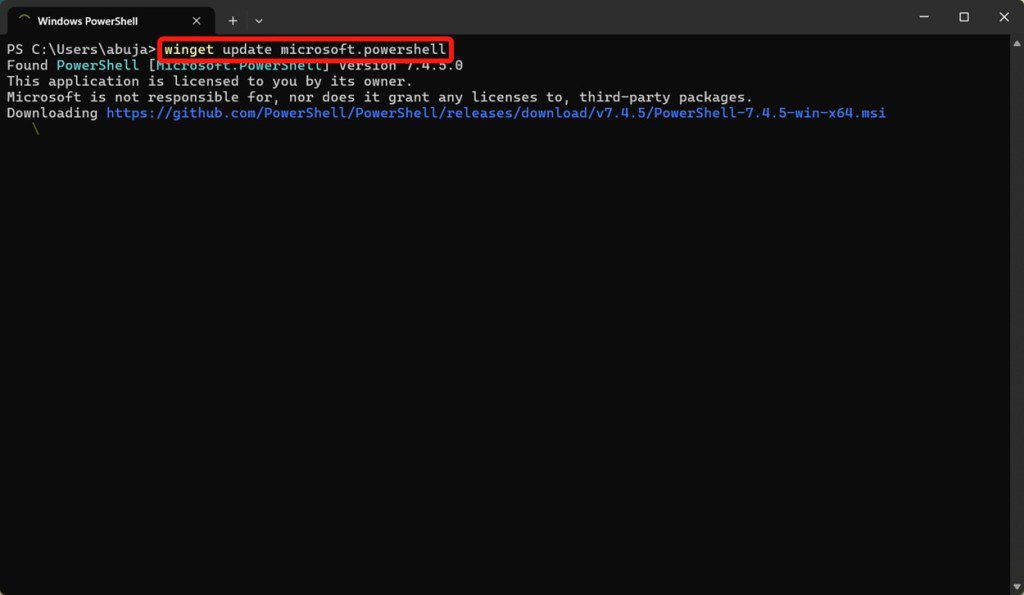
winget install --id Microsoft.Powershell --source winget
Metodo 4: Aggiornare PowerShell tramite Windows Update
Questo metodo è applicabile solamente alle versioni obsolete di Windows e PowerShell. Se stai usando una versione datata di Windows, la tua versione di PowerShell potrebbe essere anch’essa obsoleta. In questo caso, è necessario aggiornare il sistema operativo per ottenere l’ultima versione di PowerShell.
- Vai su Impostazioni > Aggiornamenti di Windows.
- Clicca su “Controlla aggiornamenti”. Windows dovrebbe trovarli e installarli automaticamente.
- Una volta completato, riavvia il PC. Al riavvio dovresti avere l’ultima versione di PowerShell compatibile con la tua versione di Windows.
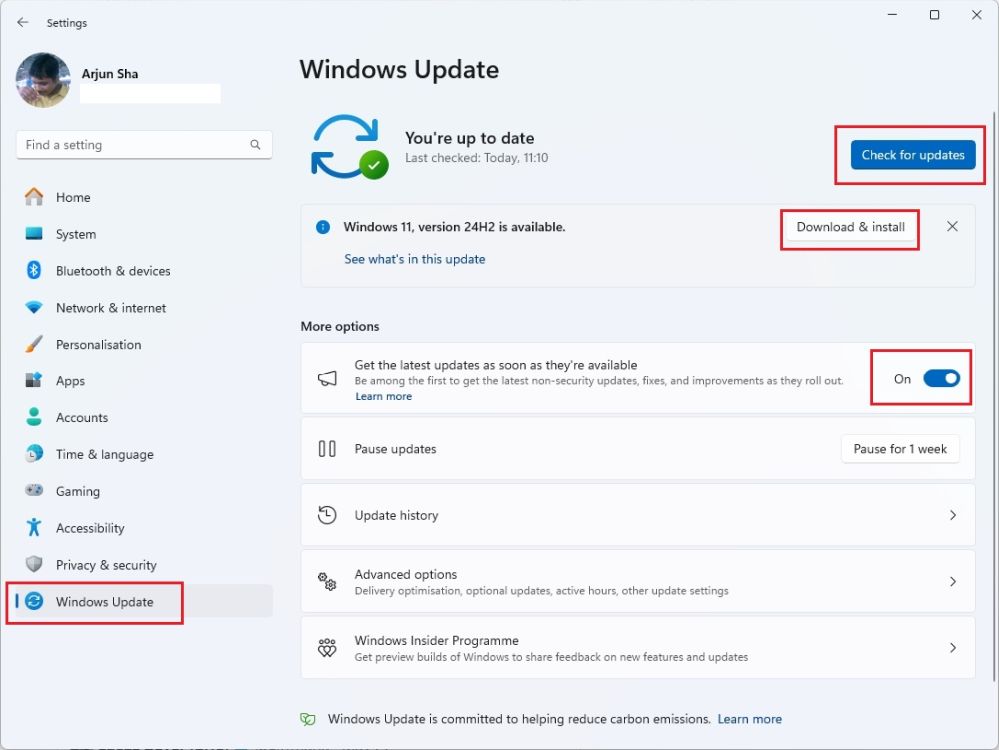
Questi sono i metodi principali per aggiornare PowerShell su Windows. I primi due sono generalmente i più rapidi e semplici. Hai aggiornato PowerShell con successo seguendo questi passaggi? Condividi la tua esperienza nei commenti.
In conclusione: L’aggiornamento di Windows PowerShell è un’operazione relativamente semplice che può essere eseguita in diversi modi, dal Microsoft Store all’utilizzo dell’installer da GitHub. Scegli il metodo che preferisci e assicurati di utilizzare sempre l’ultima versione per sfruttare le nuove funzionalità e i miglioramenti di sicurezza.